TTEP.CN > 故障 >
YoMail的基本使用教程图文介绍
Email是我们日常工作、学习中最为主要的信息通讯方式之一,随着邮件量越来越多,为了及时查找浏览各个邮件信息,做好高效的邮件管理工作是必须的。YoMail是一款Windows 是下的电子邮件客户端,能及时高速收发邮件,提高你的工作效率,下面简单介绍下YoMail的基本用法。
YoMail的基本使用操作介绍
首先,打开YoMail客户端,用邮箱账号登入到软件的界面。

第二步,通讯录设置。
界面左下角找到通讯录图标,点击进入通讯录设置界面。
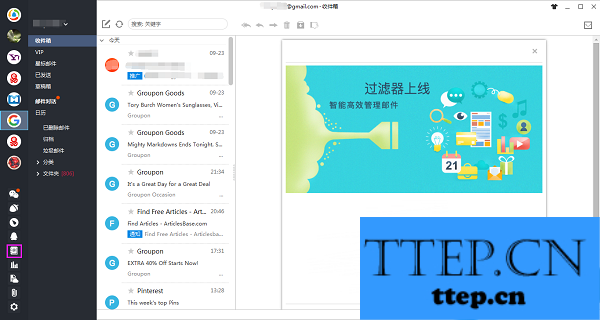
第三步,新版YoMail邮箱客户端(下载YoMail请前往http://www.wmzhe---/soft-30352.html)支持从往来邮件或outlook、Foxmail批量导入联系人。
后者可以通过图示的从“VCF名片”导入。
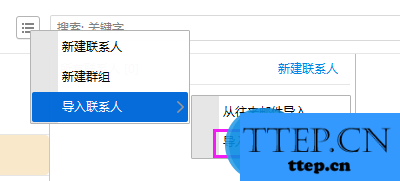
第四步,如果定期给一个群体发送邮件,可以建立群组操作。
完成上面的联系人批量导入后,点“所有联系人”– 批量选取 特定联系人 –鼠标右键“添加到”– 新建分组如“潜在客户”组。
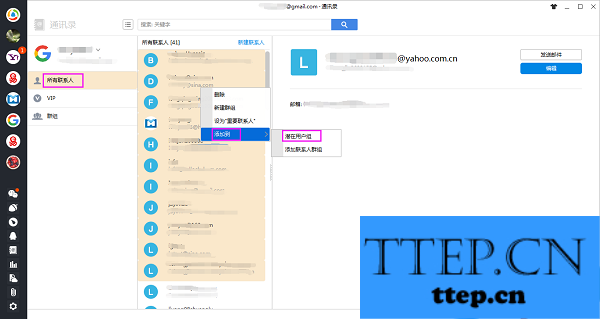
第五步,选取群组,批量一对一发邮件。
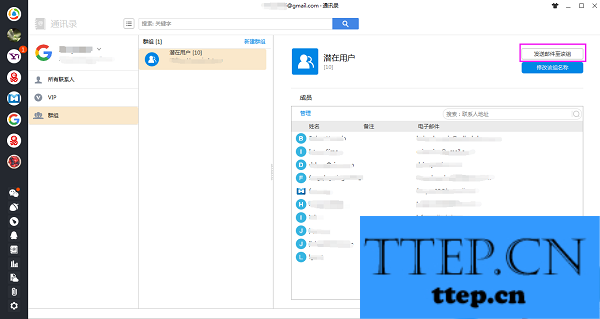
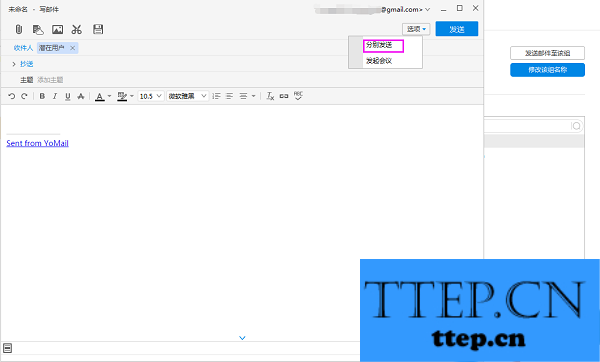
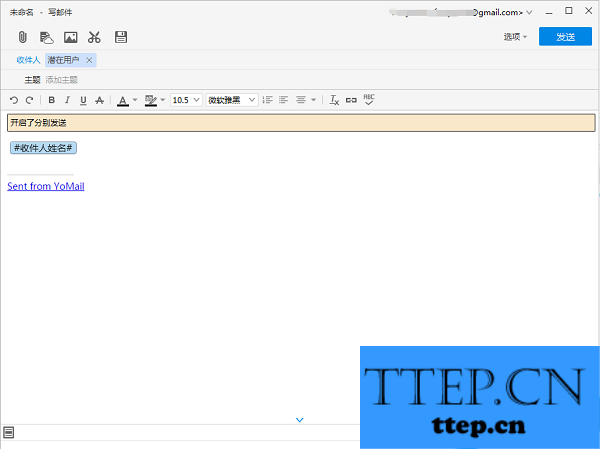
这样就可以很快速的批量一对一发送邮件啦!
如何利用“标签”高效整理邮件?
第一步:创建标签 — 右击本地标签
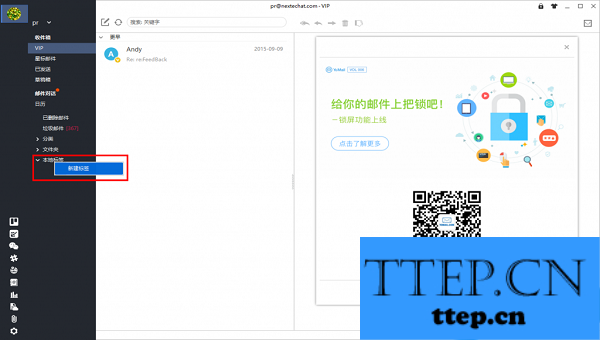
第二步:填写标签内容,并选择标签颜色
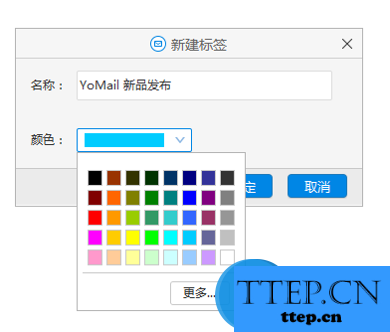
第三步:已成功创建标签
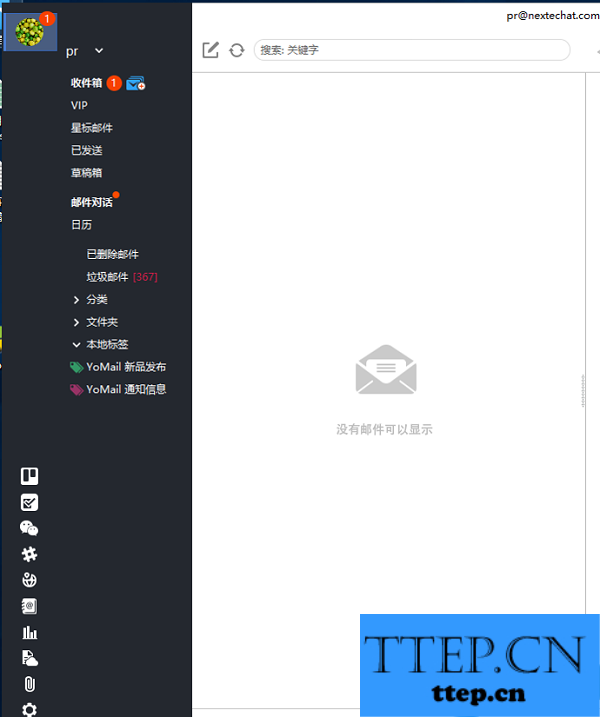
第四步:找到邮件右上角标签管理标识
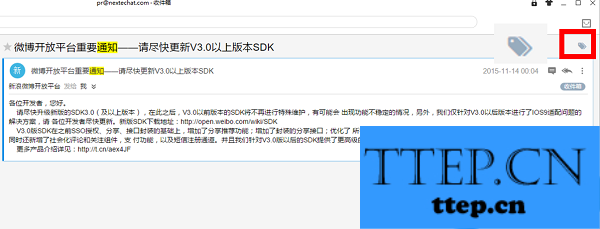
第五步:请在邮件中选择已经创建的标签
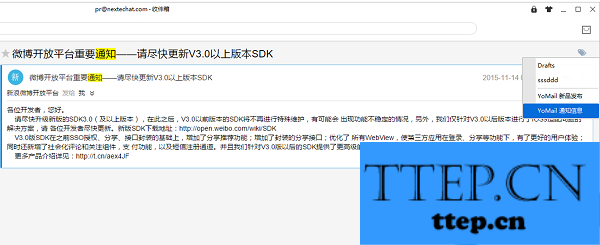
第六步:确认标签已被记录成功
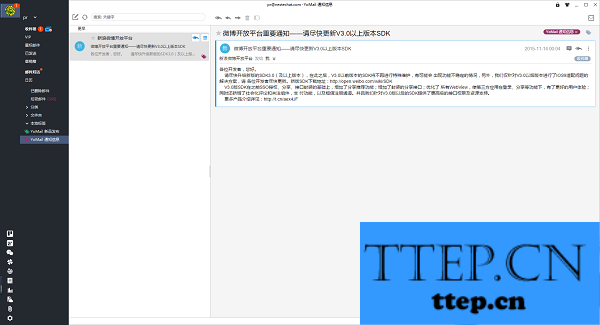
YoMail作为一款专业高效的邮件管理软件,绝对能提高你的工作效率,有需要的小伙伴不妨下载一试。
YoMail的基本使用操作介绍
首先,打开YoMail客户端,用邮箱账号登入到软件的界面。

第二步,通讯录设置。
界面左下角找到通讯录图标,点击进入通讯录设置界面。
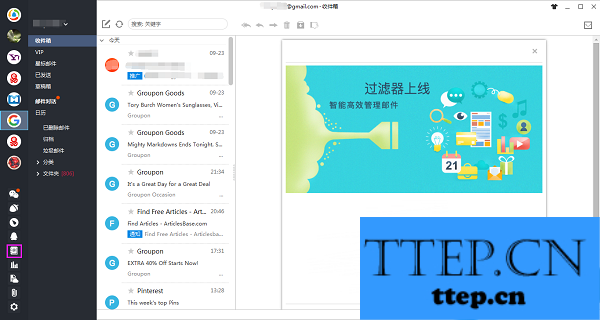
第三步,新版YoMail邮箱客户端(下载YoMail请前往http://www.wmzhe---/soft-30352.html)支持从往来邮件或outlook、Foxmail批量导入联系人。
后者可以通过图示的从“VCF名片”导入。
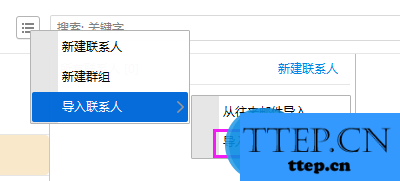
第四步,如果定期给一个群体发送邮件,可以建立群组操作。
完成上面的联系人批量导入后,点“所有联系人”– 批量选取 特定联系人 –鼠标右键“添加到”– 新建分组如“潜在客户”组。
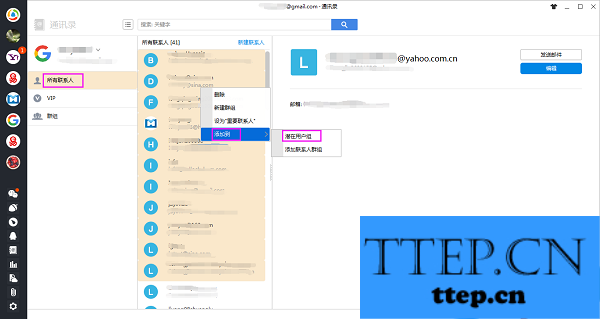
第五步,选取群组,批量一对一发邮件。
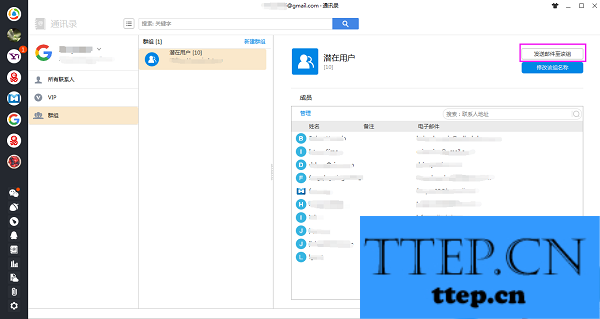
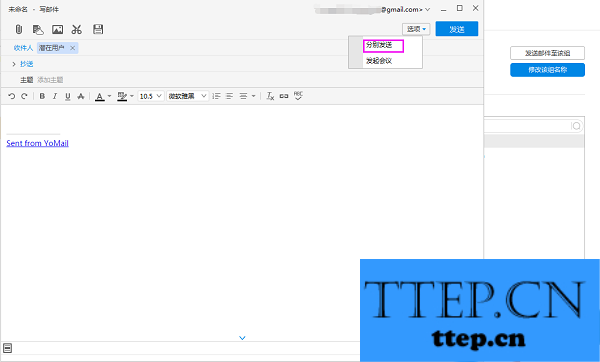
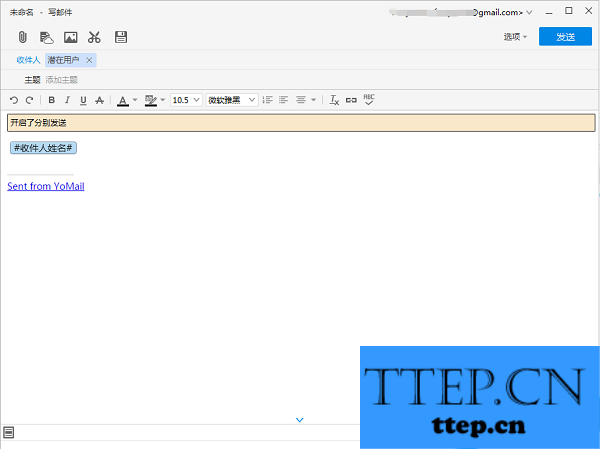
这样就可以很快速的批量一对一发送邮件啦!
如何利用“标签”高效整理邮件?
第一步:创建标签 — 右击本地标签
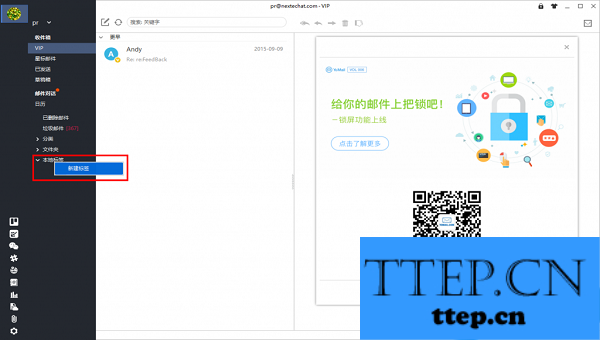
第二步:填写标签内容,并选择标签颜色
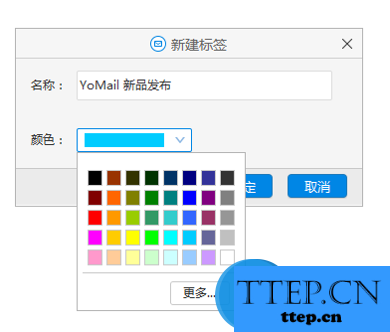
第三步:已成功创建标签
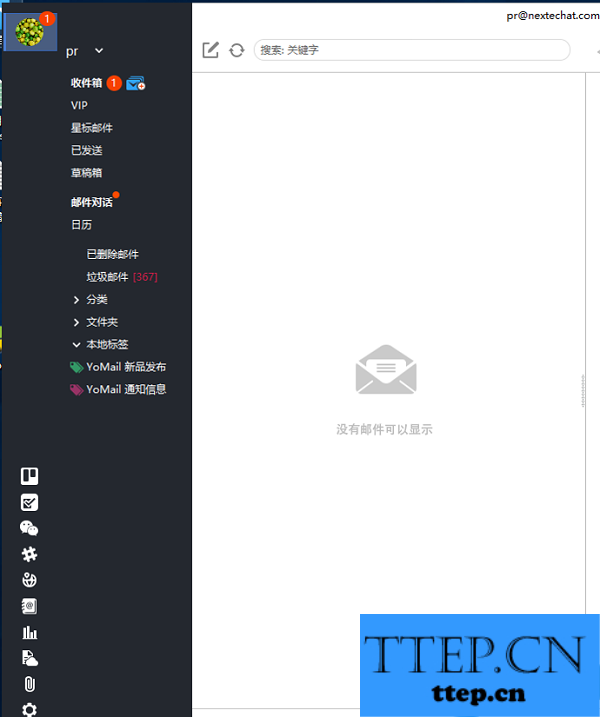
第四步:找到邮件右上角标签管理标识
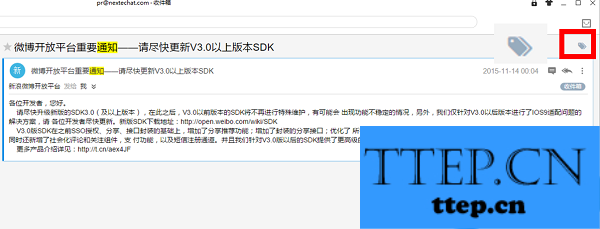
第五步:请在邮件中选择已经创建的标签
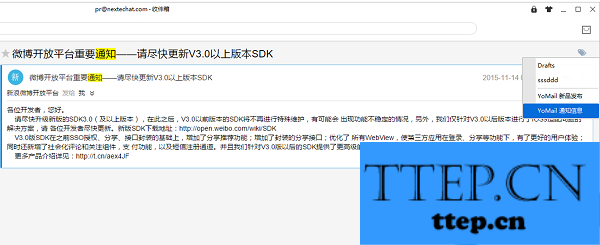
第六步:确认标签已被记录成功
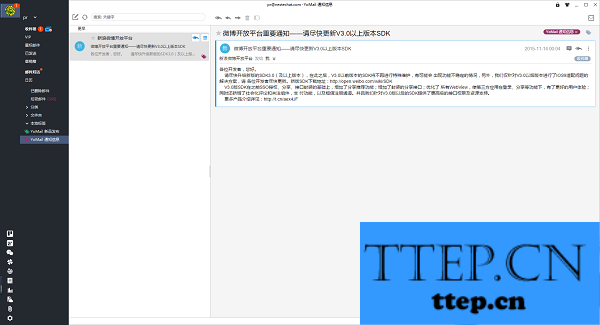
YoMail作为一款专业高效的邮件管理软件,绝对能提高你的工作效率,有需要的小伙伴不妨下载一试。
- 上一篇:Syncbackpro——安全免费、功能强大的文件同步备份工具
- 下一篇:没有了
- 最近发表
- 赞助商链接
